光驱大家都有所了解,有的用户在使用win10笔记本电脑时遇到了win10系统笔记本自动弹出光驱的情况,这让许多用户感到烦恼不知道怎么解决,那么win10系统笔记本总是弹出光驱怎么办呢
光驱大家都有所了解,有的用户在使用win10笔记本电脑时遇到了win10系统笔记本自动弹出光驱的情况,这让许多用户感到烦恼不知道怎么解决,那么win10系统笔记本总是弹出光驱怎么办呢?下面我们来看看win10系统笔记本总是弹出光驱解决方法。
win10系统笔记本总是弹出光驱怎么办?具体方法如下:
1、在win10系统桌面上,开始菜单。右键,运行。
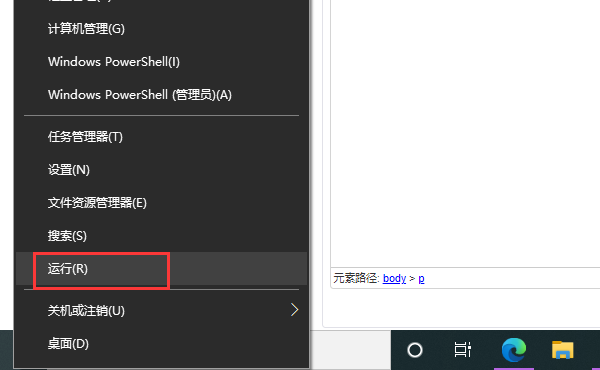
2、输入services.msc,再确定。
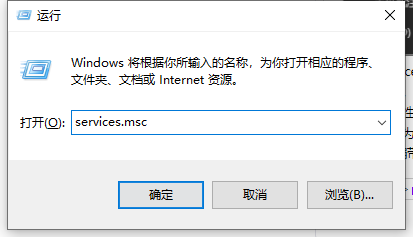
3、在服务中,找到Shell Hardware Detection服务。
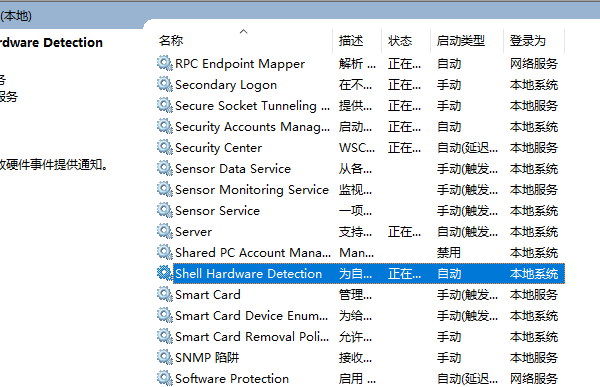
4、右键,属性。
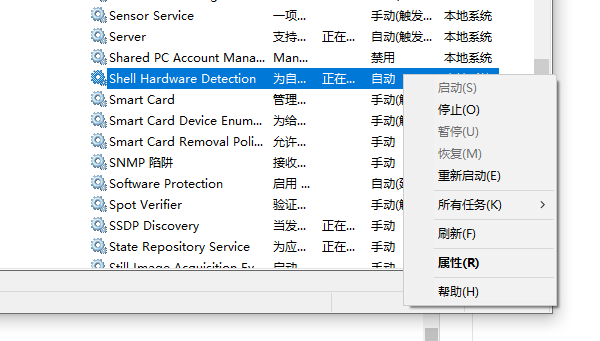
5、启动类型为禁用。单击停止。然后再应用,确定。
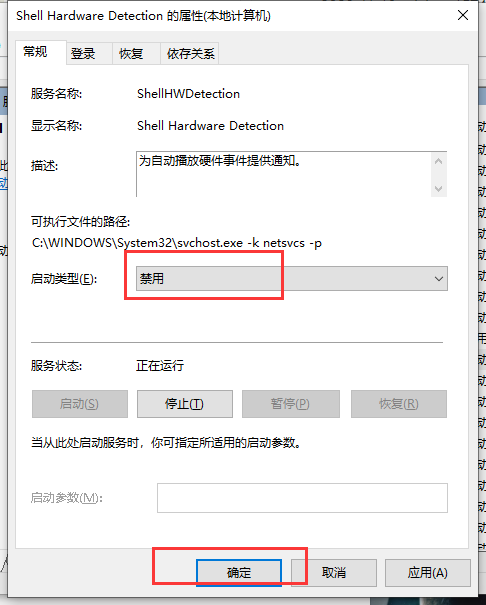
以上就是小编带来的win10系统笔记本总是弹出光驱怎么办的全部内容,希望可以提供帮助。
